Aktualisiert July 2025 : Beenden Sie diese Fehlermeldungen und beschleunigen Sie Ihr Computersystem mit unserem Optimierungstool. Laden Sie es über diesen Link hier herunter.
- Laden Sie das Reparaturprogramm hier herunter und installieren Sie es.
- Lassen Sie es Ihren Computer scannen.
- Das Tool wird dann Ihren Computer reparieren.
Diese
Chrommalware
Entfernungsanweisung hilft Ihnen bei der Deinstallation und Entfernung von Chromium-Virus- und Rogue-Chromium-basierten Browsern von Ihrem Windows-Computer
.
Eigentlich,
Chrom
ist ein legitimes Open-Source-Browser-Projekt, das die Grundlage für bildet.
Google Chrome Browser
aber Malware-Autoren verwenden diesen Namen und verwenden Chrom, um bösartigen Code auf Windows-Computer zu übertragen
.
Unabhängig davon, ob Sie den Google Chrome-Browser verwenden oder nicht, kann dieser Virus in Ihren Computer gelangen. Es gibt mehrere Chrombasierte Browser zweifelhafter Natur, die sich in Ihr System einschleichen und es gefährden können. Sie könnten Sie verfolgen, Informationen sammeln, sensible Daten stehlen, Werbung und Popups anzeigen, sich am Identitätsdiebstahl beteiligen oder Browser-Umleitungen verursachen
.
BeagleBrowser, BrowserAir, BoBrowser, Chedot, eFast, Fusion, MyBrowser, Olcinium, Palikan, Qword, Tortuga, Torch sind einige der verdächtigen Browser auf Chrombasis, die sich an solchen Taktiken beteiligen.
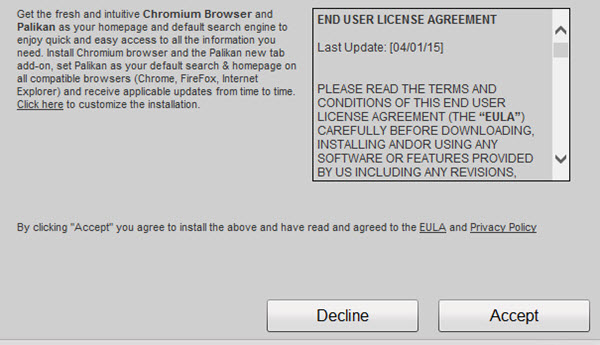
Die gebräuchlichsten Eingabemethoden für Chromium-Viren sind Freeware-Downloads als Bundleware und Spam-E-Mails. Da sich diese PUPs in Ihren Computer einschleichen, ist es wichtig, dass Sie bei der Installation von Software aufmerksam sind und sicherstellen, dass diese oder andere Angebote von Drittanbietern nicht unter der versteckt sind.
Fortgeschrittene
oder
Benutzerdefinierte Installation
Option.
Sobald es einmal drin ist, übernimmt es alle Dateiverknüpfungen, entführt URL-Verknüpfungen und stellt sich auch als Standardbrowser ein und ändert auch Ihre Browser-Startseite und die Standardsuchmaschine.

Chrommalware entfernen
Wir empfehlen die Verwendung dieses Tools bei verschiedenen PC-Problemen.
Dieses Tool behebt häufige Computerfehler, schützt Sie vor Dateiverlust, Malware, Hardwareausfällen und optimiert Ihren PC für maximale Leistung. Beheben Sie PC-Probleme schnell und verhindern Sie, dass andere mit dieser Software arbeiten:
- Download dieses PC-Reparatur-Tool .
- Klicken Sie auf Scan starten, um Windows-Probleme zu finden, die PC-Probleme verursachen könnten.
- Klicken Sie auf Alle reparieren, um alle Probleme zu beheben.
Wenn Sie feststellen, dass Sie mit der Chromium-Malware infiziert sind, empfehle ich Ihnen Folgendes:
Schließen Sie alle Ihre Browser und öffnen Sie die
Aufgaben-Manager
. Sie werden sehen, wie ein Chromium-Prozess läuft. Es hat ein Logo ähnlich dem Chrome-Browser-Logo, könnte aber blau sein. Töte alle
chrome.exe
oder
chromium.exe
Prozess, den du siehst.
Nächste Öffnung
Bedienfeld
> Programme und Funktionen und prüfen Sie, ob Sie ein Chromium oder einen anderen verdächtigen Eintrag sehen. Wenn ja, deinstallieren Sie das Programm
.
Aus Gründen der Vorsicht könntest du auch öffnen .
C:UsersusernameAppDataLocal
versteckten Ordner und löschen Sie das
Chrom-Ordner
. Wenn Sie den Google Chrome-Browser verwenden, wird sich dieser Ordner automatisch mit den Originaldaten neu füllen
.
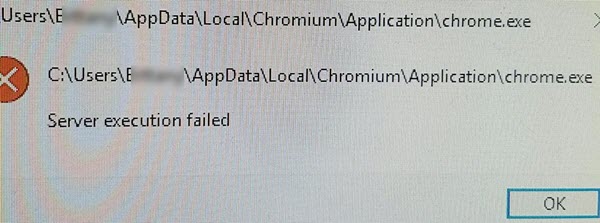
Öffnen Sie anschließend Ihre installierten Browser und gehen Sie alle installierten Browser-Add-ons und Erweiterungen durch. Wenn Sie etwas Verdächtiges oder Zweifelhaftes finden, deinstallieren oder entfernen Sie es
.
Ich empfehle Ihnen auch, einen vollständigen Scan Ihrer Antivirensoftware zusammen mit AdwCleaner durchzuführen, da dieses Tool gut geeignet ist, um Browser Hijacker und potenziell unerwünschte Programme zu deinstallieren.
Sobald alles erledigt ist, stellen Sie Ihre gewünschte Webseite als Browser-Startseite und Ihre bevorzugte Suchmaschine als Standardsuche in Ihrem Browser ein
.
Nachdem Sie dies getan haben, können Sie CCleaner ausführen, um die restlichen PC-Junk-Dateien und Registrierungseinträge zu löschen
.
Alles Gute!
EMPFOHLEN: Klicken Sie hier, um Windows-Fehler zu beheben und die Systemleistung zu optimieren
